ドラムパッドパネル
ドラムパッドパネルでは、ドラムパッドのレイアウトを使用して無音程打楽器の音符を入力できます。これは記譜モードのウィンドウ下部の下ゾーンに配置されています。
音符の入力中は、ドラムパッドパネルで押した音符が入力されます。音符の入力以外では、押したインストゥルメントや演奏技法のサウンドが再生されますが、入力はされません。
-
ドラムパッドパネルを表示するには、下ゾーンを表示させ、下ゾーンのツールバーで「ドラムパッド (Drum Pads)」
 をクリックします。
をクリックします。
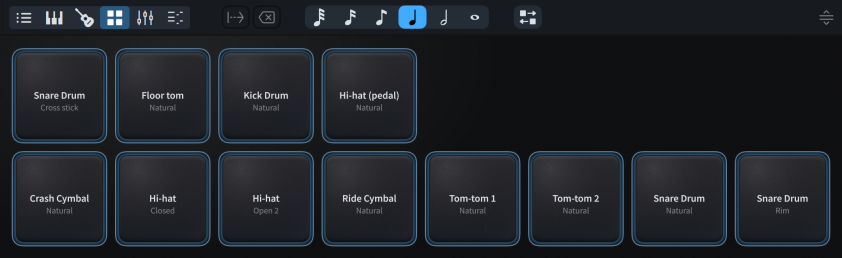
ドラムパッドパネルのツールバーには以下のオプションがあります。
- キャレットを進める (Advance Caret)
-

音符を入力することなく現在選択されている音符のデュレーションの分だけキャレットを進めます。段階的強弱記号やペダル線などのデュレーションを持つ記譜記号を延長します。音符の入力中のみ使用できます。
[Space] を押してキャレットを進めることもできます。
- 左を削除 (Delete Left)
-

前の位置の音符を削除してキャレットをその位置に戻します。音符の入力中のみ使用できます。
音符の入力中に [Backspace] を押して音符/アイテムを削除することもできます。
ヒント音符入力中ではない場合、[Backspace] 又は [Delete] を押して音符/アイテムを削除できます。
- 音符のデュレーションを設定 (Set Note Duration)
-

音符のデュレーションを選択できます。音符の入力中に入力する次の音符のデュレーションを選択することも、音符の入力以外で既存の音符のデュレーションを変更することもできます。
対応するキーボードショートカットを押すか、左ゾーンの音符パネルで音符のデュレーションをクリックして音符のデュレーションを選択することもできます。
- ドラムパッドの再配置 (Reorder Drum Pads)
-

ドラムパッドの位置を入れ替えられます。たとえば、状況に応じて簡単に入力できるように異なる配置を作成できます。
- 下ゾーンのサイズ変更 (Resize Lower Zone)
-

下ゾーンの高さを変更できます。